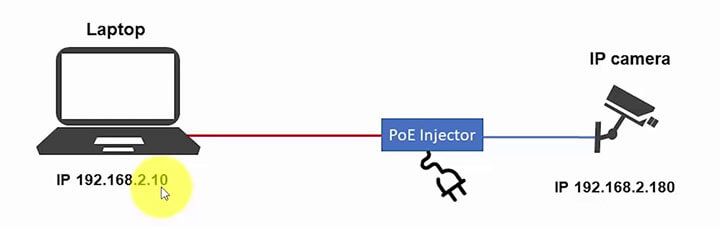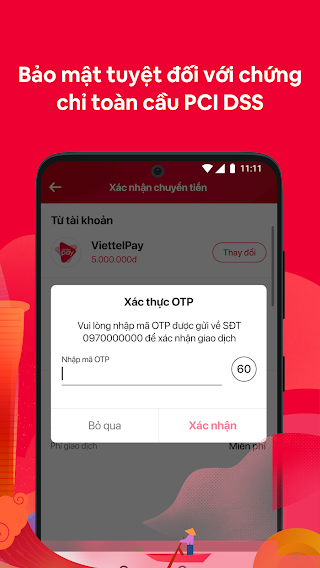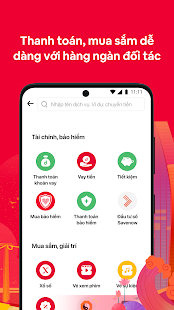Nếu bạn đang tìm kiếm thông tin về cách kết nối camera IP trực tiếp với máy tính mà không cần bộ định tuyến, đừng tìm kiếm thêm vì tôi có giải pháp cho bạn ngay tại đây. Chỉ cần tiếp tục theo dõi bài viết…
Mọi người cũng tìm kiếm thông tin về cách kết nối camera IPvới máy tính bằng cáp, về cơ bản nó giống nhau và chúng tôi sẽ đề cập đến chủ đề đó đây.
XEM THÊM : Dịch vụ lắp đặt camera tại Hà Nội
Hình ảnh dưới đây cho thấy cách kết nối từ Camera đến máy tính
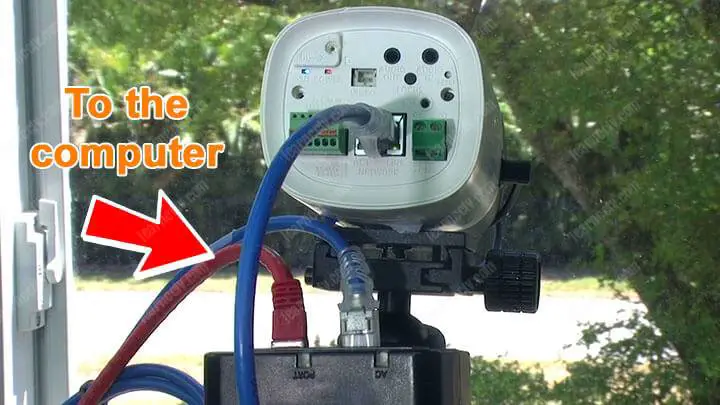
Bạn có thể kết nối trực tiếp camera IP của mình với PC thông qua cáp mạng miễn là bạn có nguồn điện để cung cấp năng lượng cho camera và các kỹ năng tối thiểu để thiết lập.
Quá trình này chỉ mất vài phút, vì vậy hãy sẵn sàng để khởi động và chạy camera IP của bạn ở cuối bài viết này ….
Ở phần sau của bài viết này, bạn cũng có thể xem video hướng dẫn cách kết nối camera IP trực tiếp với máy tính xách tay.
Trước khi bắt đầu thiết lập, chúng ta hãy xem sơ đồ kết nối camera IP để bạn có thể hiểu rõ hơn về cách mọi thứ phải được kết nối.
Sơ đồ dưới đây cho thấy một máy tính xách tay được kết nối với PoE Injector được kết nối với camera IP thông qua cáp mạng (còn được gọi là cáp UTP).
Như bạn có thể thấy, tôi không sử dụng bộ định tuyến trên sơ đồ (theo tiêu đề bài viết).
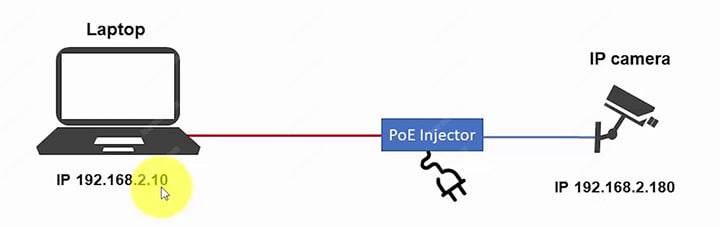
Tôi chắc rằng bạn biết máy tính xách tay và camera IP là gì, nhưng có lẽ đây là lần đầu tiên bạn nhìn thấy PoE Injector . Nếu đúng như vậy, bạn chỉ cần biết rằng thiết bị này chính là nguồn cung cấp năng lượng cho camera IP thông qua cáp mạng.
THAM KHẢO ĐĂNG KÝ ỨNG DỤNG NÓI TIẾNG ANH TỐT NHẤT
Đăng ký

Bạn có thể thấy địa chỉ IP của máy tính xách tay (192.168.2.10) giống với địa chỉ camera IP (192.168.2.180) như thế nào không? Chúng nằm trong dải IP của mạng.
Đó là những gì bạn phải làm, chỉ cần kết nối vật lý mọi thứ với nhau như được hiển thị trong sơ đồ và thiết lập địa chỉ IP ở cả hai bên (máy tính xách tay và camera IP).
Có lẽ bạn đến đây để tìm kiếm câu trả lời cho câu hỏi ” Tôi có thể kết nối máy ảnh trực tiếp với PC qua cáp mạng không? ” Câu trả lời là có, bạn có thể sử dụng nguồn điện trực tiếp cho máy ảnh, vì vậy không cần bộ phun PoE.
Dù sao, chúng ta hãy xem chi tiết hơn bằng hình ảnh và mọi thứ khác …
Hình ảnh bên dưới cho thấy mọi thứ cần thiết để kết nối camera IP với máy tính (hoặc máy tính xách tay), từ trái sang phải, bạn có thể thấy PoE Injector, camera IP, nguồn và cáp mạng, dải nguồn và máy tính xách tay.

Bạn chỉ cần kết nối mọi thứ với nhau như trong sơ đồ trước, đừng lo lắng nếu camera IP của bạn trông khác với cái này, nguyên tắc vẫn giống nhau ngay cả khi bạn đang sử dụng camera vòm hoặc một số kiểu máy khác.
Nếu bạn cần mua PoE Injector nhưng không biết thông số kỹ thuật là gì, chỉ cần đảm bảo nó tương thích với chuẩn 802.11af hoặc 802.11af tùy thuộc vào kiểu máy ảnh của bạn, chỉ cần xem thông số kỹ thuật máy ảnh IP của bạn để tìm thông tin .
-> Đây là một đề xuất cho một PoE Injector mà bạn có thể mua trên Amazon.
Cùng xem chi tiết cách kết nối camera IP với máy tính …
Mẫu camera IP mà bạn thấy trong hình là SNB-6004 từng được sản xuất bởi Samsung Techwin (mẫu đã ngừng sản xuất). Đó là một chiếc máy ảnh đắt tiền được sử dụng cho các ứng dụng chuyên nghiệp và tôi không khuyên bạn nên sử dụng trong nhà chỉ vì nó giống như ” giết ruồi bằng búa trượt tuyết “.

Đối với ngôi nhà của bạn, tôi khuyên bạn nên sử dụng thứ gì đó đơn giản nhưng vẫn có chất lượng tốt, chẳng hạn như camera 4MP Hikvision mà bạn cũng có thể tìm thấy tại đây.
Hình ảnh dưới đây là chi tiết của phần mặt sau của camera IP Samsung.
Phần tôi đang chỉ là nơi bạn có thể kết nối cáp mạng.

Theo tiêu chuẩn mạng IP quốc tế, bạn có thể sử dụng cáp mạng lên đến 328 feet (100m). Tôi tin rằng điều đó sẽ là đủ cho ứng dụng của bạn.
Hình ảnh tiếp theo cho thấy cáp mạng được kết nối với camera IP. Bạn có thể mua một số loại cáp làm sẵn với nhiều chủng loại khác nhau, cat5e hoặc cat6 là những loại tốt.
Đây là một ví dụ về cáp Mạng Cat6 mà bạn có thể mua tại đây.

Đầu kia của cáp đi đến PoE Injector, hãy đọc nội dung tiếp theo …
Như tôi đã nói trước đây, Adapter cấp nguồn qua mạng không gì khác hơn là nguồn cung cấp năng lượng truyền điện đến camera bằng cáp mạng. (PoE = Cấp nguồn qua Ethernet).
Hình ảnh dưới đây cho thấy đầu ra Data & Power Out mà bạn cần kết nối camera IP. Miễn là camera IP là chuẩn 802.11af hoặc 802.11at là được.

Cổng còn lại (Data In) được sử dụng để kết nối với cùng một bộ định tuyến hoặc chuyển đổi máy tính xách tay hoặc máy tính của bạn được kết nối đến, hoặc trong trường hợp của bài viết này, bạn có thể kết nối trực tiếp với máy tính hoặc máy tính xách tay của mình, để kết nối camera IP trực tiếp với máy tính mà không cần bộ định tuyến, đó chính xác là điều tôi đang hướng dẫn bạn!

Bạn chỉ cần kết nối cáp đi kèm từ camera IP với Adapter cấp nguồn qua mạng (PoE Injector) Data & Power Out như bạn có thể thấy trong hình bên dưới, và hiển nhiên, bạn cần thêm một cáp để kết nối từ Data In vào máy tính.

Tôi hy vọng bạn hiểu đúng, hãy xem lại các kết nối:
- Data & Power Out -> Camera IP
- Data In -> Máy tính

Và bây giờ, bạn chỉ cần cấu hình máy tính và camera …
Cấu hình máy tính và camera
Và bây giờ, bạn chỉ cần cấu hình máy tính và camera …
Bạn cần định cấu hình IP mạng máy tính của mình cùng với dải mạng IP được camera sử dụng hoặc ngược lại. Chỉ cần đọc hướng dẫn sử dụng camera để tìm ra IP mặc định.
Giả sử camera IP của bạn có IP mặc định 192.168.2.180 , máy tính của bạn phải có IP chẳng hạn như 192.168.2.10 hoặc một cái gì đó tương tự nằm trong phạm vi 192.168.2.x trong đó X là một số từ 1 đến 254 (đừng lo lắng về các chi tiết, chỉ cần giữ các thiết bị của bạn ở cùng một dải IP). Xem hình bên dưới để biết chi tiết.
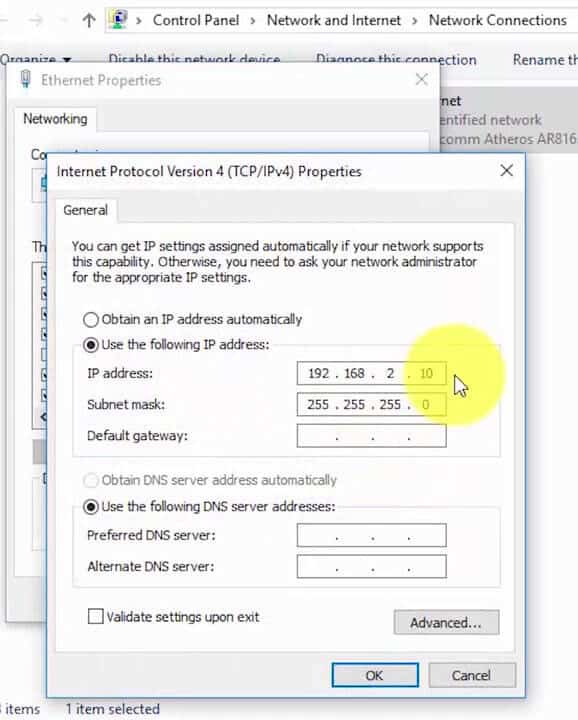
Mở Bảng điều khiển -> Mạng và Internet -> Kết nối mạng để cấu hình IP máy tính của bạn như trong hình trên.
Hãy xem lại sơ đồ kết nối camera IP, như bạn có thể thấy, máy tính xách tay đang sử dụng IP 192.168.2.10 và camera 192.168.2.180, vì vậy chúng nằm trong cùng một dải mạng.
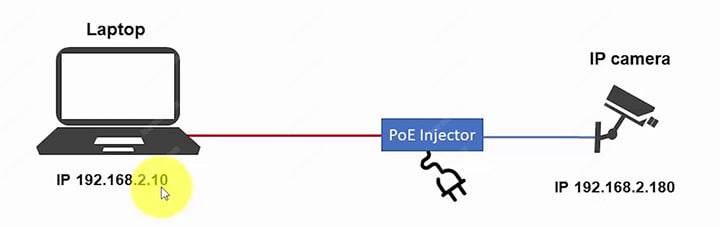
Kiểm tra camera IP của bạn qua Trình duyệt web
Bây giờ là lúc để kiểm tra camera IP của bạn. Chỉ cần mở trình duyệt web như Internet Explorer, Mozilla Firefox hoặc Google Chrome và nhập địa chỉ camera IP.
Chỉ bằng cách làm điều đó, trình duyệt web sẽ gửi một lệnh đến camera IP, nó sẽ phản hồi bằng cách yêu cầu tên người dùng và mật khẩu trước khi gửi tín hiệu video.

Sau khi nhập tên người dùng (thường là admin) và mật khẩu, bạn có thể có quyền truy cập vào menu chính của camera IP và phát video.
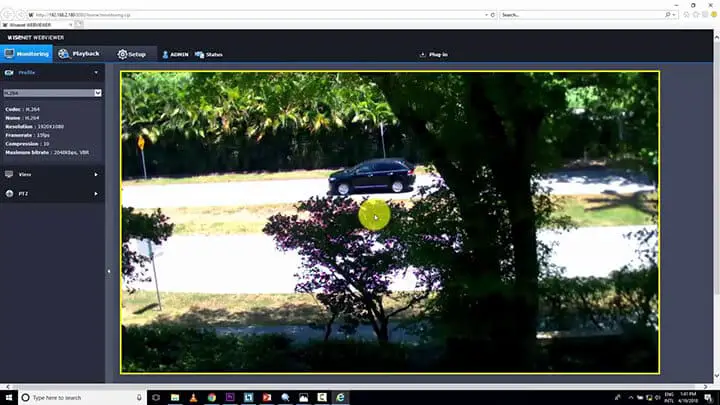
Được rồi, bây giờ bạn có thể thực hiện điệu nhảy vui vẻ của mình và tận hưởng camera IP của mình
Một số camera chỉ hoạt động với Internet Explorer, vì vậy hãy chuẩn bị sử dụng nó.
Chỉ để đảm bảo bạn đã hiểu mọi thứ trong bài viết này, hãy xem video để tóm tắt nhanh những gì đã được giải thích trong bài viết.
OK, có lẽ cũng giống như những người khác, bạn cũng có câu hỏi: “làm thế nào để kết nối nhiều camera IP trực tiếp với một máy tính? “. Đó là những gì tôi sẽ hướng dẫn cho bạn thấy tiếp theo …
Cách kết nối nhiều camera IP với máy tính
Câu trả lời cho câu hỏi này rất đơn giản, bạn chỉ cần sử dụng switch hoặc router để kết nối tất cả các thiết bị mạng (camera và máy tính) với nhau.
Xem sơ đồ camera IP bên dưới để biết thêm chi tiết.
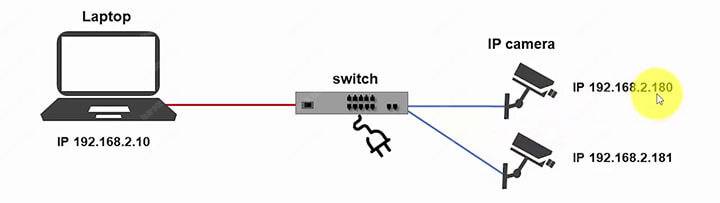
Như bạn thấy, nó rất đơn giản. Bạn chỉ cần sử dụng IP khác cho camera thứ hai miễn là nó nằm trong cùng dải mạng IP. Bây giờ Switch PoE được sử dụng thay vì PoE Injector, vì vậy bây giờ switch poe sẽ cấp nguồn điện đến camera.
Một lần nữa tôi thực sự khuyên bạn nên đọc bài viết: Switch PoE cho camera IP.
Giả sử bạn không biết IP mặc định cho camera của mình hoặc nó đã bị thay đổi, bạn có thể sử dụng một công cụ để quét mạng và tìm camera, tất cả phụ thuộc vào kiểu camera bạn đang sử dụng và nếu nhà sản xuất có sẵn công cụ đó.
Hình ảnh bên dưới cho thấy Trình quản lý thiết bị Wisenet là công cụ được sử dụng để xác định vị trí các camera Samsung trong mạng. Đó là một công cụ miễn phí.
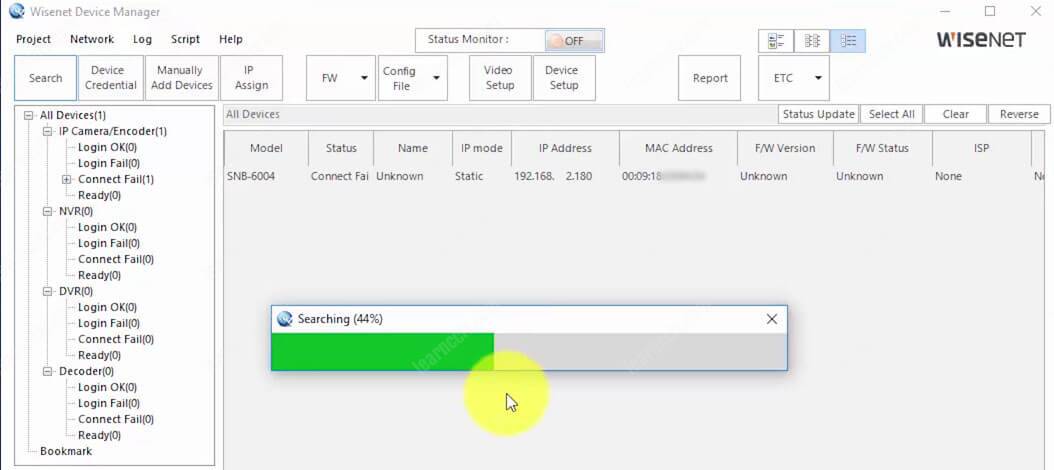
Xem cách công cụ quét mạng và tìm camera IP.
Ví dụ: nếu bạn đang sử dụng camera Hikvision, bạn có thể sử dụng công cụ của Hikvision, tương tự với Dahua, Bosch, Panasonic và các thương hiệu khác.
Chỉ cần lưu ý rằng một số camera rẻ tiền không có thương hiệu (sản xuất tại Trung Quốc) không có công cụ như vậy, vì vậy hãy cẩn thận với lựa chọn của bạn.
Bây giờ bạn đã biết cách kết nối camera IP với máy tính mà không cần bộ định tuyến, nhưng tôi phải nói rằng điều đó không bình thường. Tôi chỉ dạy những gì có thể làm ngoài thực tế là tôi nghĩ tốt hơn nên sử dụng switch hoặc bộ định tuyến, vì vậy bạn có thể kiểm soát nhiều hơn camera IP của mình và có thể truy cập từ xa vào nó ngay cả từ Internet.
Cũng có nhiều cách khác nhau để kết nối camera IP với máy tính hoặc thiết bị di động. Bạn có thể sử dụng camera IP thông thường sử dụng Wi-Fi và tránh dây cáp hoặc thậm chí là camera kết nối qua cổng USB. Về cơ bản có nhiều cách để hoàn thành công việc.
Bạn cũng có thể sử dụng nguồn điện thông thường thay vì PoE Injector. Camera IP Samsung mà tôi sử dụng làm ví dụ trong bài viết này có đầu nối nguồn điện.

Nếu bạn là một đơn vị lắp đặt camera quan sát chuyên nghiệp hoặc muốn trở thành một kỹ thuật viên lắp đặt camera chuyên nghiệp, tôi thực sự khuyên bạn nên xem qua bộ sưu tập các bài viết Hướng dẫn Camera quan sát tại đây, chỉ cần nhấp vào các liên kết bên dưới để tìm hiểu thêm …